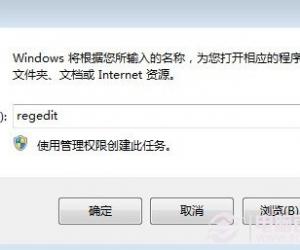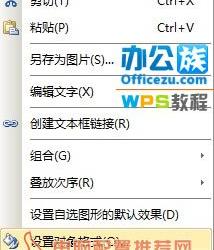快启动U盘装系统工具三步快速制作U盘启动盘
发布时间:2017-06-29 11:44:57作者:知识屋
快启动U盘启动盘制作工具是一款专业的系统维护工具,用户只需三步就能制作好属于自己的U盘装系统工具。
需要的工具:
1.快启动U盘启动盘制作工具
2.U盘一个
快启动三步制作U盘装系统工具的教程
第一步:下载一个快启动U盘启动盘制作工具,如下图所示:
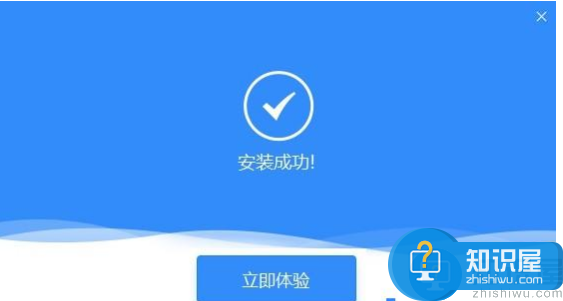
第二步:双击桌面上的快启动图标,进入快启动U盘启动盘制作工具窗口,如下图所示:
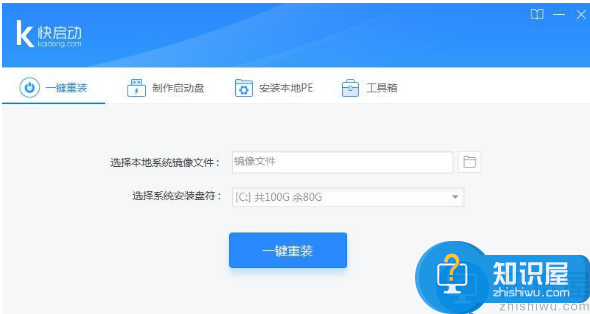
第三步:插入U盘,备份U盘个人重要文件,因为制作工程中会删除U盘上的所有数据,如下图所示:
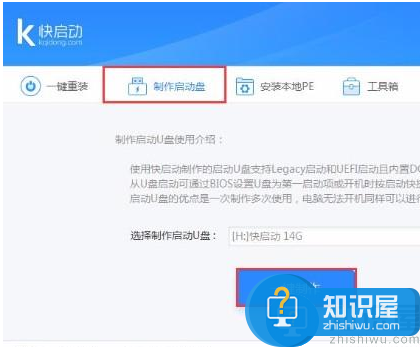
点击“一键制作”,随即弹出执行此操作会删除u盘中所有数据,且不可恢复的警告提示,点击“确定”按钮,继续操作,如下图所示:
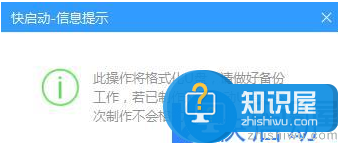
耐心等待快启动相关数据完成写入u盘即可,如下图所示:
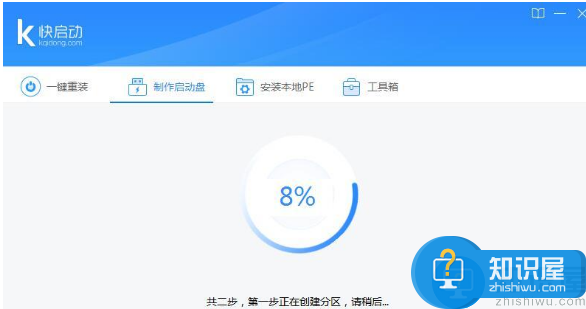
直到弹出u盘制作成功信息提示,点击“确定”即可,如下图所示:
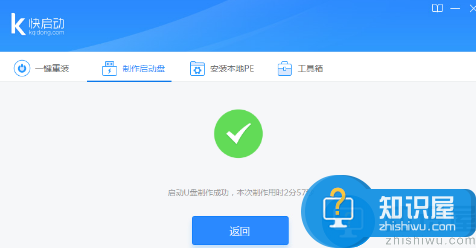
也可以点击“浏览效果”,进入快启动U盘启动盘主菜单模拟界面,按Ctrl+Alt即可释放鼠标,如下图所示:
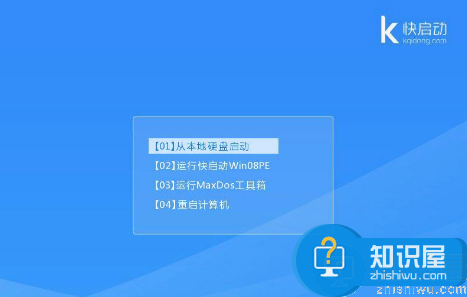
到此,一个属于自己的U盘装系统/系统维护工具(U盘系统维护工具下载地址:http://www.wmzhe.com/heji/upanxitongweihugongju/)就这样子做好了,将系统镜像文件存入制作好的快启动U盘启动盘根目录下即可开始用U盘装系统了,是不是很简单。
以上就是快启动三步制作U盘装系统工具的教程介绍了,希望大家喜欢。
相关知识
软件推荐
更多 >-
1
 一寸照片的尺寸是多少像素?一寸照片规格排版教程
一寸照片的尺寸是多少像素?一寸照片规格排版教程2016-05-30
-
2
新浪秒拍视频怎么下载?秒拍视频下载的方法教程
-
3
监控怎么安装?网络监控摄像头安装图文教程
-
4
电脑待机时间怎么设置 电脑没多久就进入待机状态
-
5
农行网银K宝密码忘了怎么办?农行网银K宝密码忘了的解决方法
-
6
手机淘宝怎么修改评价 手机淘宝修改评价方法
-
7
支付宝钱包、微信和手机QQ红包怎么用?为手机充话费、淘宝购物、买电影票
-
8
不认识的字怎么查,教你怎样查不认识的字
-
9
如何用QQ音乐下载歌到内存卡里面
-
10
2015年度哪款浏览器好用? 2015年上半年浏览器评测排行榜!